时间:2021-09-29 11:46:21 作者:永煌 来源:系统之家 1. 扫描二维码随时看资讯 2. 请使用手机浏览器访问: https://m.xitongzhijia.net/xtjc/20210929/228206.html 手机查看 评论 反馈
我们在使用Win10系统的时候经常会根据需要进行更改屏幕的刷新率,但是有的小伙伴出现了分辨率无法修改的问题,那么遇到这种情况要怎么办呢?下面就和小编一起来看看要如何操作吧。
Win10分辨率无法修改的解决方法
1、首先鼠标右击我的电脑选择属性点击打开。
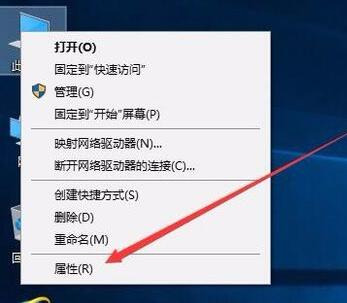
2、在新打开的页面中从左侧找到设备管理器打开。
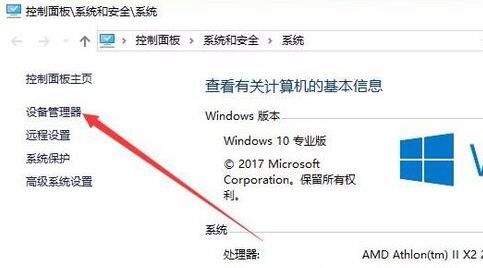
3、在设备管理器界面中找到“显示适配器”点击,然后我们就可以看到显卡的相关驱动程序。
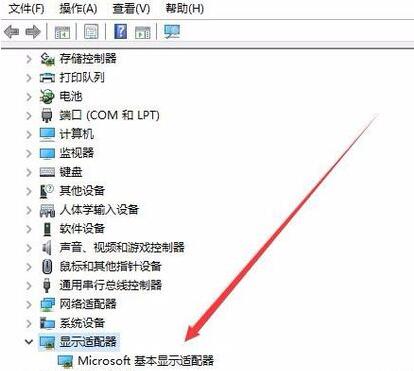
4、右键驱动然后选择“更新驱动程序”。
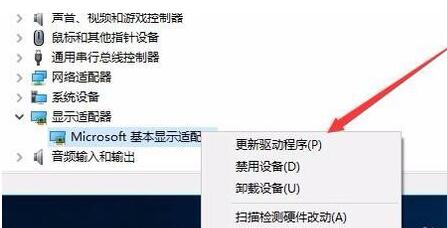
5、在弹出的更新选项中点击选择“浏览我的计算机以查找驱动程序软件”。
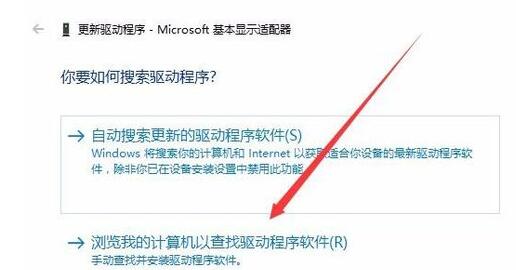
6、在弹出的界面中点击“浏览”按钮,然后选择现有显卡的驱动后确定!驱动就会自动安装了,驱动安装完成后就可以进行分辨率调节了。
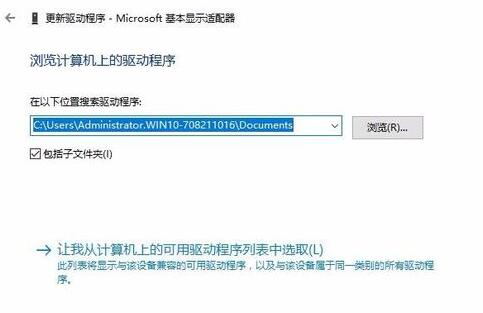
发表评论
共0条
评论就这些咯,让大家也知道你的独特见解
立即评论以上留言仅代表用户个人观点,不代表系统之家立场